系统:PC
日期:2021-02-11
类别:教育学习
版本:v5.2
233网校课程播放器是一款由233网校官方推出的电脑课程学习软件,它为用户提供丰富多样的视频学习课程,用户可以在这里任意选择观看自己需要的学习视频,还能将课程视频下载到本地,方便自己随时随地进行学习。233网校电脑版使用起来很方便,有需要的用户敬请下载。
一、
系统环境支持:win7、 win8、 win10等主流操作系统,安装前
请仔细阅读播放器安装必读,双击下载好的安装程序开始安装
1、安装本软件时如果360安全卫士阻止或报病毒之类,请取消阻止或暂时退掉360安全卫士,本软件无木马和病毒,这只是360安全卫士误报!
2、安装本软件之前,把其它的安全软件如:360安全卫士,杀毒软件等关闭,以免阻止其正常运行!
3、如果您之前安装了本软件的测试版,可能之前下载的离线文件不能播放,请删除不能播放的已下载的课件,重新下载!
二、
默认选择播放器安装的位置,点击“下一步”
点击“浏览”可以选择其他目录,请把本程序安装在英文目录下!
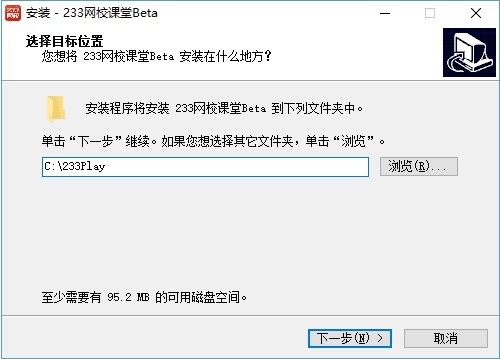
三、
创建快捷方式,课程学习更方便!
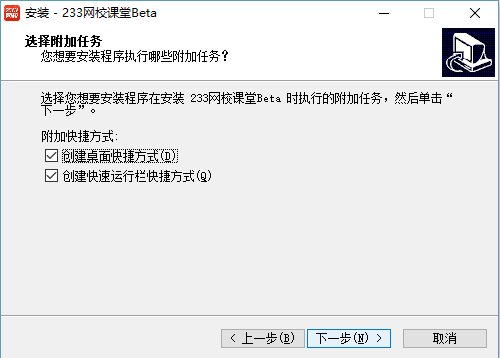
四、
点击“安装”,继续安装233网校课程程序。
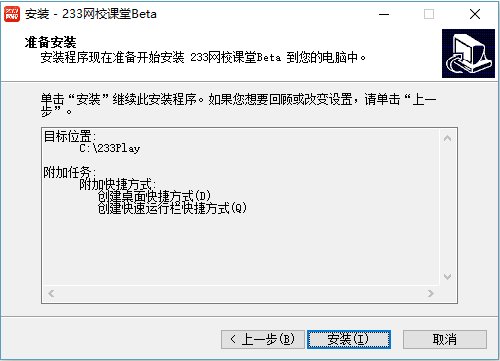
五、
正在安装中,安装程序只需30秒,请稍作等待
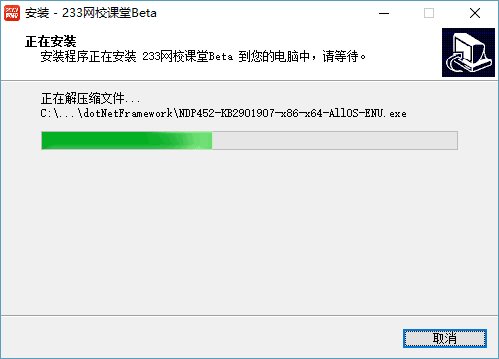
六、
安装向导完成后,单击“完成”
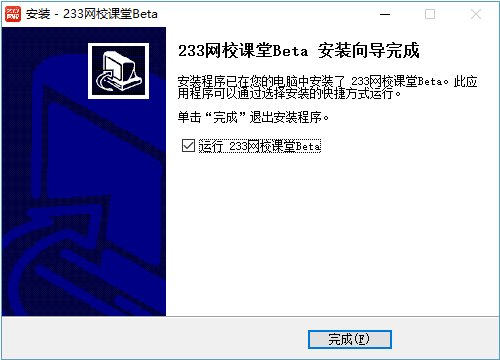
01
点击下载桌面安装好的播放器图标,运行播放器
02
登录后进入我的课程界面,选择自己要学习的课程,点击“开始学习”
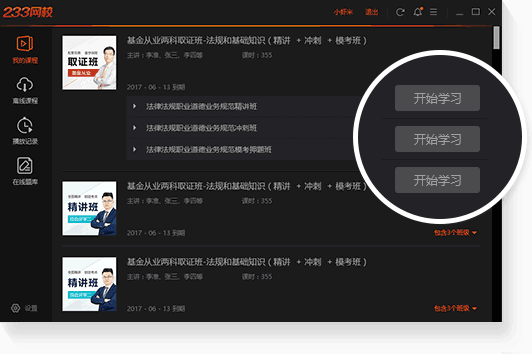
03
在学课程的过程中,可以进行清晰度切换、 语速调节,达到自己需要的状态。
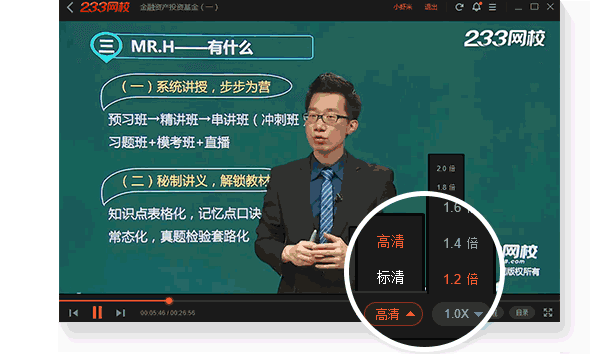
04
进入课程学习班级后,可以点击右上角的“下载”进行课程下载
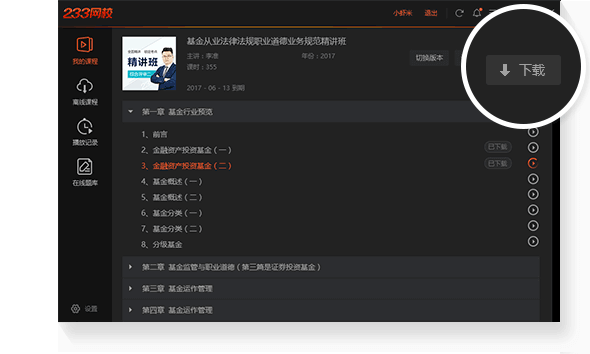
05
您还可以在播放的时候对其同步下载,点击“下载”按钮,建立下载任务。点击“我的课程”回到试听页面
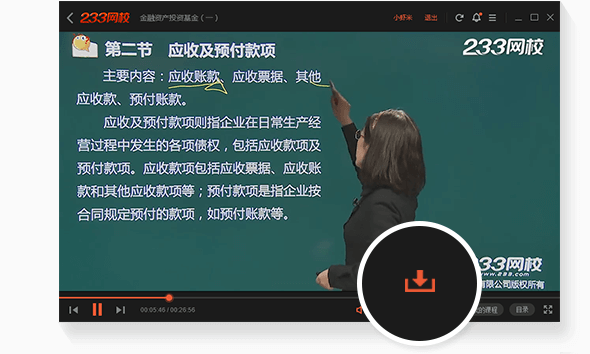
06
点击左侧菜单“离线课程”,可查看已下载的课程
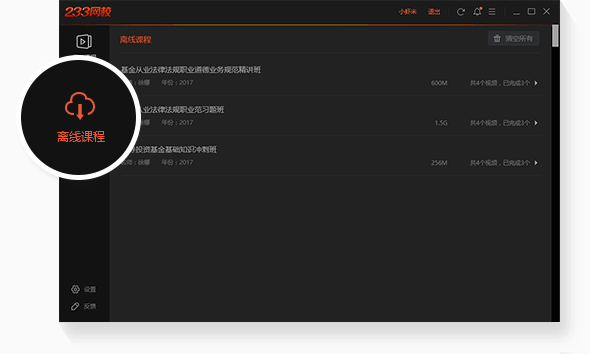
07
点击左侧菜单“看过”就能看到试听过的课程纪录
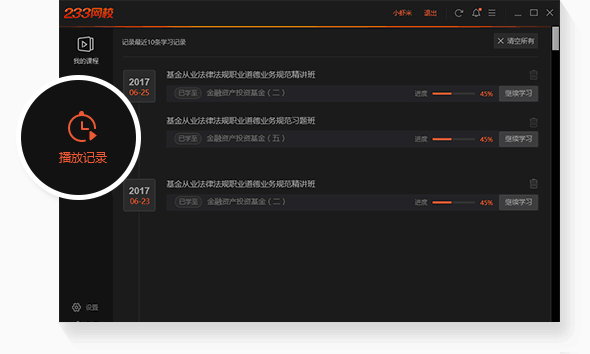
01
点击左侧菜单中的“我的课程”,选择您要学习 的课程,进入课程学习班级后,点击右上角的“下载”
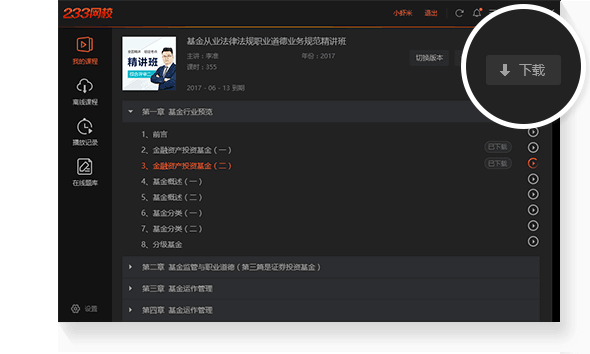
02
点击左侧的“设置”,弹出提示框,设置下载视频的清晰度,储存位置等点击“下载”,建立下载任务
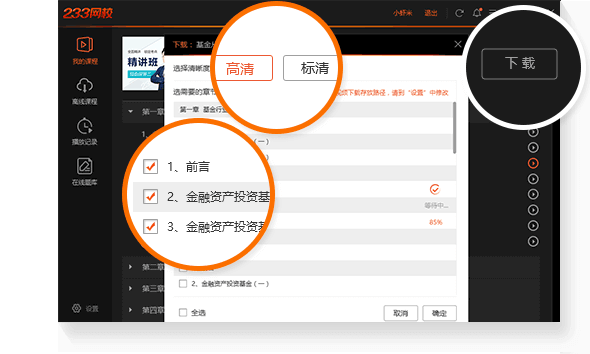
03
点击左侧菜单“离线课程”,可看到正在下载和已下载的视频
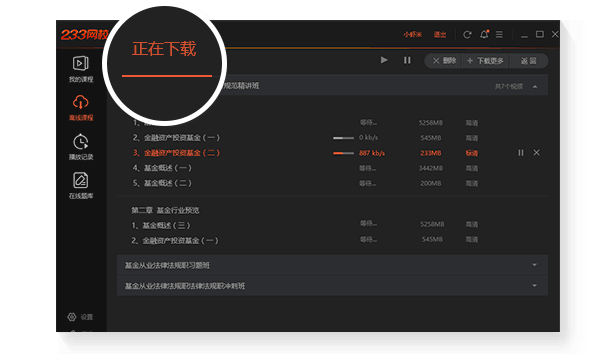
04
下载过程中,您可进行暂停或者删除操作
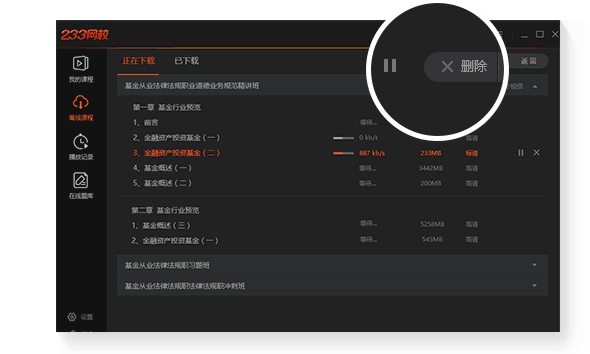
1、请您加强信息保密意识,如他人使用您的账号观看课件,系统识别后将会提示您重新登录!
2、如遇在线观看或者下载速度缓慢,建议您先检查您的网络情况(测下网速),或错开下载高峰时段在线或下载观看课件!
3、无法下载课件的用户,请您在下载前调整或者关闭防火墙,并检查网络连接是否正常!
4、安装腾讯管家的用户,在下载完课件时会提示“可疑文件正在修改文档”,请用户放心这是程序在解压下载的视频zip包!
5、为了更好的获得观看学习效果,请为您的电脑配置好声音输出设备!
6、软件产生的任何文件请不要轻易移动,防止您的数据丢失。
1、为什么下载了视频一直显示缓冲看不了?
答:是因为一些杀毒软件和播放器不兼容导致或者是被防火墙拦截了,下载播放器之前建议关闭杀毒软件。下载了视频无法播放的,可以在防火墙里面将233播放器添加到应用程序。
2、为什么下载一讲就弹出英文错误提示窗口?
答:一般关掉360安全卫士,还有电脑管家和其他的杀毒软件就可以避免这个问题出现。
3、为什么下载的时候提示客户端超过限制,不能在3台以上设备下载?
答:请联系在线客服。
热门推荐
相关应用
实时热词
评分及评论
超级喜欢这款软件,谢谢
这个好用不?求用过的朋友介绍下
还是最新版本,大力推荐
哇!真是太棒了,找了好多个网站都不是正版
好用好用,激动到我把我身边的朋友我都推荐了一遍哈哈哈。
点击星星用来评分